
걸린 용지 제거
용지가 걸리면 화면에 <용지가 걸렸습니다.>가 표시됩니다. <다음>을 눌러 간단한 해결방법을 표시합니다. 화면에 표시된 방법을 이해하기 어렵다면 다음 단원을 참조하여 걸린 용지를 제거하십시오.

MF249dw
<피더 커버를 엽니다.>
<상부를 닫습니다.>  <조작 패널을 올립니다.>
<조작 패널을 올립니다.>
 <조작 패널을 올립니다.>
<조작 패널을 올립니다.>MF247dw / MF246dn / MF237w / MF236n / MF235
<피더 커버를 엽니다.>
<상부를 닫습니다.>  <조작 패널을 올립니다.>
<조작 패널을 올립니다.>
 <조작 패널을 올립니다.>
<조작 패널을 올립니다.>
 |
걸린 용지를 제거할 때 기기를 끄지 마십시오기기를 끄면 인쇄 중인 데이터가 삭제됩니다. 팩스 문서를 수신할 때 특히 주의하십시오.
용지가 찢어진 경우용지가 걸리지 않도록 모든 용지 조각을 제거하십시오.
용지가 반복적으로 걸리는 경우용지와 포장재가 완전히 제거되었는지 확인합니다.
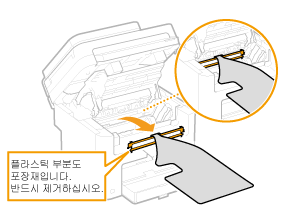 기기에 적재하기 전에 용지 더미를 평평한 면에 두드려 용지 가장자리를 고르게 추스르십시오.
용지가 기기에 적합한지 확인하십시오.
기기에 걸린 용지 조각이 남아있지 않은지 확인하십시오.
걸린 용지를 기기에서 무리하게 제거하지 마십시오.용지를 무리하게 제거하면 부품이 손상될 수 있습니다. 용지를 제거할 수 없으면 지역 공인 Canon 대리점이나 Canon 서비스 센터에 문의하십시오.
|
피더에서 문서 걸림 (MF249dw)
피더에 문서가 적재되어 있으면 먼저 그 문서를 제거하십시오. 그 다음 아래 절차를 따르십시오.
1
피더 덮개에서 걸린 문서를 제거합니다.
|
1
|
피더 덮개를 엽니다.
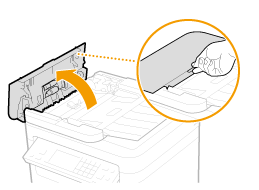 |
|
2
|
레버를 움직여 잠금을 해제합니다.
 |
|
3
|
문서를 가만히 당겨 꺼냅니다.
  |
2
피더 안쪽의 내부 덮개에서 걸린 문서를 제거합니다.
|
1
|
녹색 노브를 잡고 내부 덮개를 엽니다.
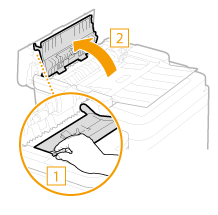 |
|
2
|
문서를 가만히 당겨 꺼냅니다.
 |
|
3
|
내부 덮개를 닫습니다.
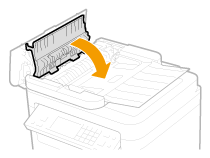 |
3
레버를 제자리로 돌리고 피더 덮개를 닫습니다.
피더에서 문서 걸림 (MF247dw / MF246dn / MF237w / MF236n / MF235)
피더에 문서가 적재되어 있으면 먼저 그 문서를 제거하십시오. 그 다음 아래 절차를 따르십시오.
1
피더 덮개를 엽니다.

2
문서를 가만히 당겨 꺼냅니다.
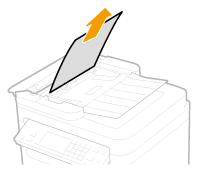
3
피더 덮개를 닫습니다.
기기 내부에서 용지 걸림
1
토너 카트리지를 제거하십시오.
|
1
|
조작 패널을 올립니다.
  피더가 완전히 닫히지 않으면 조작 패널이 열리지 않습니다. 조작 패널을 무리하게 열면 손상될 수 있습니다.
|
|
2
|
토너 커버의 전면 우측의 손잡이로 토너 커버를 엽니다.
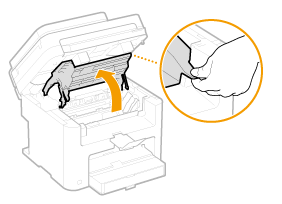 |
|
3
|
토너 카트리지를 제거하십시오.
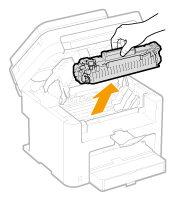 |
2
문서를 가만히 당겨 꺼냅니다.

3
용지 배출 가이드 내부에 용지가 걸리지 않았는지 확인합니다.
|
1
|
용지 배출 가이드를 열려면 버튼(
 )을 누르면서 앞쪽으로 당깁니다. )을 누르면서 앞쪽으로 당깁니다.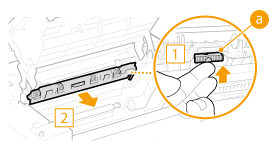 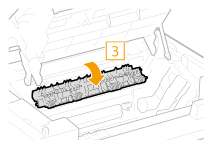 |
|
2
|
문서를 가만히 당겨 꺼냅니다.
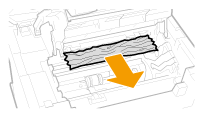 |
|
3
|
용지 배출 가이드를 닫습니다.
|
4
기기 내부에서 용지가 걸리지 않았는지 확인합니다.
|
1
|
용지의 모서리가 보일 때까지 정착기(
 )와 롤러( )와 롤러( ) 사이에 있는 용지를 가만히 당겨 꺼냅니다. ) 사이에 있는 용지를 가만히 당겨 꺼냅니다.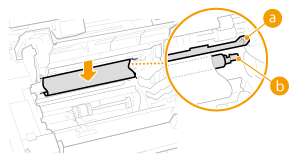 |
|
2
|
용지의 모서리가 보이면 가만히 당겨 꺼냅니다.
 |
5
수동 급지 슬롯 또는 카세트에 용지가 걸리지 않았는지 확인합니다.
|
1
|
수동 급지 슬롯에 있는 용지를 천천히 당겨 꺼냅니다.
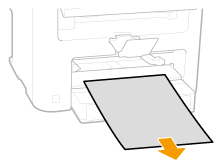 |
|
2
|
용지 덮개를 열고 적재된 용지를 제거합니다.
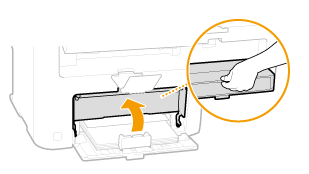 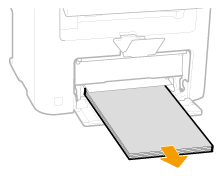 |
|
3
|
문서를 가만히 당겨 꺼냅니다.
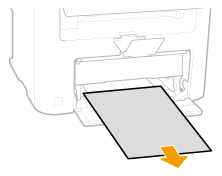 |
|
4
|
용지를 넣고 용지 덮개를 닫습니다.
MF237w / MF236n / MF235의 경우 7단계로 진행합니다.
|
6
뒷면 덮개 내부에 용지가 걸리지 않았는지 확인합니다.
|
1
|
뒷면 덮개를 엽니다.
 |
|
2
|
문서를 가만히 당겨 꺼냅니다.
 |
|
3
|
뒷면 덮개를 닫습니다.
|
7
토너 카트리지를 설치합니다.
오른쪽 및 왼쪽 프로젝션( )을 토너 카트리지 가이드와 함께 정렬하고 끝까지 안전하게 밀어 넣습니다.
)을 토너 카트리지 가이드와 함께 정렬하고 끝까지 안전하게 밀어 넣습니다.
 )을 토너 카트리지 가이드와 함께 정렬하고 끝까지 안전하게 밀어 넣습니다.
)을 토너 카트리지 가이드와 함께 정렬하고 끝까지 안전하게 밀어 넣습니다.
8
토너 커버를 닫고 조작 패널을 내립니다.
 |
|
토너 커버를 닫을 수 없는 경우
토너 카트리지가 바르게 삽입되었는지 확인하십시오. 무리하게 닫으면 손상될 수 있습니다.
|